Autrideriai , naujas trečiojo asmens RPG šaulys, palaikantis pilną kryžminimą, dabar labai populiarėja tarp žaidėjų. Tačiau kai kuriems iš jų gali kilti garso problemų, pavyzdžiui, garso įrašas nėra sinchronizuojamas ar neramus. Norėdami pašalinti priežastis ir šalinti problemas, parengėme keletą pataisymų.
Išbandykite šiuos pataisymus
- Įdiekite visus „Windows“ naujinimus
- Paleiskite žaidimą suderinamumo režimu
- Atnaujinkite garso tvarkyklę
- Patikrinkite žaidimo failų vientisumą
- Išjunkite garso patobulinimus sistemoje „Windows“
1. Įdiekite visus „Windows“ naujinimus
„Windows Update“ funkcija yra atnaujinti „Microsoft Windows“ ir kelias kitas „Microsoft“ programas. Šie atnaujinimai dažnai apima funkcijų patobulinimus ir saugos naujinimus, siekiant apsaugoti „Windows“ nuo kenkėjiškų programų ir kenkėjiškų atakų.
Garso problemos, kylančios grojant „Outriders“, gali reikšti, kad turite patikrinti, ar nėra „Windows“ naujinių, kad jūsų operacinė sistema veiktų kuo geriau. Štai kaip galite atsisiųsti ir įdiegti „Windows“ naujinimus:
1) Paieškos laukelyje įveskite Tikrinti, ar yra atnaujinimų . Spustelėkite Tikrinti, ar yra atnaujinimų iš rezultatų.

2) Spustelėkite Tikrinti, ar yra atnaujinimų skirtuką. Jei yra kokių nors naujinimų, jis automatiškai pradės juos atsisiųsti ir įdiegti.
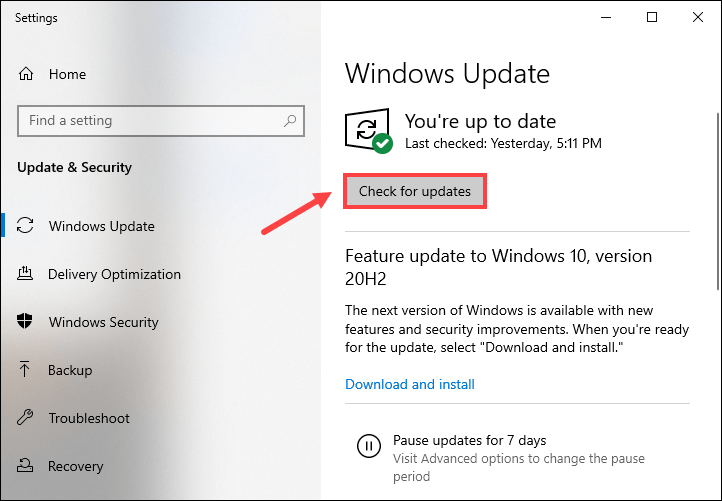
Įdiegę naujausius „Windows“ naujinimus, paleiskite „Outriders“ ir patikrinkite, ar garso įrašas vis dar nėra sinchronizuotas žaidimo atkarpose.
2. Paleiskite žaidimą suderinamumo režimu
Jei jau įdiegėte visus „Windows“ naujinimus, bet nematote jokių patobulinimų, galite pabandyti paleisti „Outrider“ suderinamumo režimu. Tikėtina, kad jūsų žaidimas gali tinkamai neveikti net naudojant naują operacinę sistemą.
Štai kaip pakeisti „Outriders“ suderinamumo režimo nustatymus:
1) Atidarykite „Steam“ klientą. Dalyje BIBLIOTEKA dešiniuoju pelės mygtuku spustelėkite savo žaidimo pavadinimą ir pasirinkite Savybės .

2) Pasirinkite VIETOS DALYS skirtuką ir tada spustelėkite Naršyti ... mygtuką. Būsite nukreipti į žaidimo diegimo katalogą.
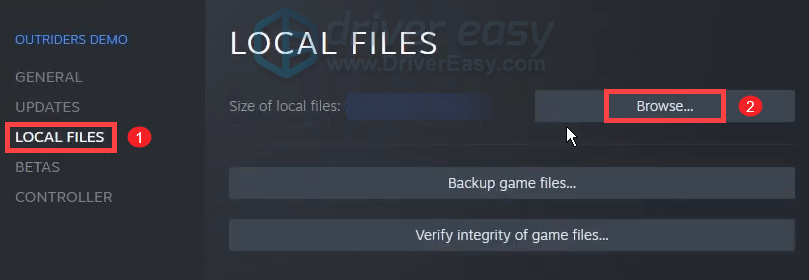
3) Dešiniuoju pelės mygtuku spustelėkite OUTRIDERS_Win64_Shipping ir pasirinkite Savybės .
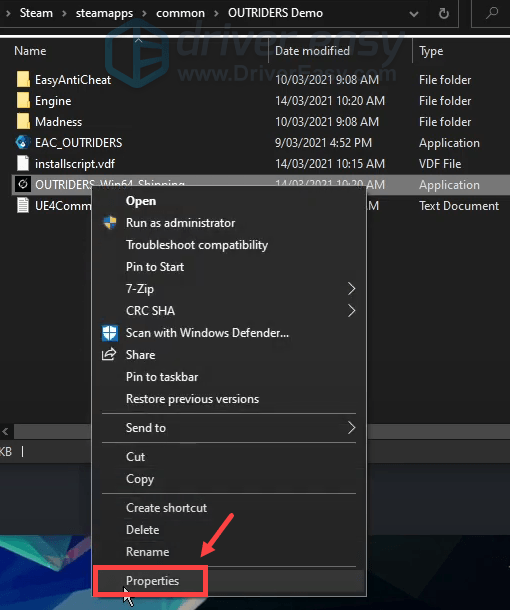
4) Pasirinkite Suderinamumas skirtuką ir pažymėkite laukelį šalia Paleiskite šią programą suderinamumo režimu: . Išskleidžiamajame meniu pasirinkite „Windows“ versiją, kurią naudosite žaidimo nustatymams.
(Mes rekomenduojame naudoti versiją, kurią oficialiai palaiko žaidimas.)
Tada spustelėkite Taikyti> Gerai kad išsaugotumėte pakeitimus.

Dabar paleiskite „Outriders“ ir patikrinkite, ar tai sušvelnina jūsų problemą.
3. Atnaujinkite garso tvarkyklę
Kai susiduriate su garso problemomis, tokiomis kaip garsas nesinchronizuojamas ar nutrūksta, turite patikrinti, ar naudojate sugedusią ar pasenusią garso tvarkyklę. Jei jūsų garso tvarkyklė neteisingai sukonfigūruota ar pasenusi, jūs tiesiog išgirsite spragsantį ar iškreiptą garsą ir susidursite su kitomis garso problemomis. Todėl turite atnaujinti garso tvarkyklę, nes atlikus šį veiksmą problema gali būti nedelsiant išspręsta.
Garso tvarkyklę galite atnaujinti kompiuteryje arba įrenginių gamintojo palaikymo atsisiuntimų puslapyje. Tam reikia tam tikro lygio kompiuterio žinių ir jūs turite žinoti savo kompiuterio specifikacijas.
Jei neturite laiko, kantrybės ar kompiuterinių įgūdžių atnaujinti garso tvarkyklę rankiniu būdu, galite tai padaryti automatiškai Vairuotojas lengvai . „Driver Easy“ automatiškai atpažins jūsų sistemą ir ras tinkamas tvarkykles, atitinkančias jūsų įrenginį ir „Windows“ versiją, ir tinkamai jas atsisiųs ir įdiegs:
1) parsisiųsti ir įdiekite „Driver Easy“.
2] Paleiskite „Driver Easy“ ir spustelėkite mygtuką Skenuoti dabar mygtuką. Tada „Driver Easy“ nuskaitys jūsų kompiuterį ir aptikti bet kokias problemines tvarkykles .

3) Spustelėkite Atnaujinti viską automatiškai atsisiųsti ir įdiegti teisingą visi tvarkyklių, kurių trūksta arba pasenę jūsų sistemoje.
(Tam reikia Pro versija kuris ateina su pilnas palaikymas ir a 30 dienų pinigų grąžinimas garantija. Spustelėkite Atnaujinti viską, kai būsite paraginti naujovinti. Jei nenorite atnaujinti į „Pro“ versiją, taip pat galite atnaujinti tvarkykles naudodami NEMOKAMĄ versiją. Viskas, ką jums reikia padaryti, tai atsisiųsti juos po vieną ir rankiniu būdu įdiegti.)
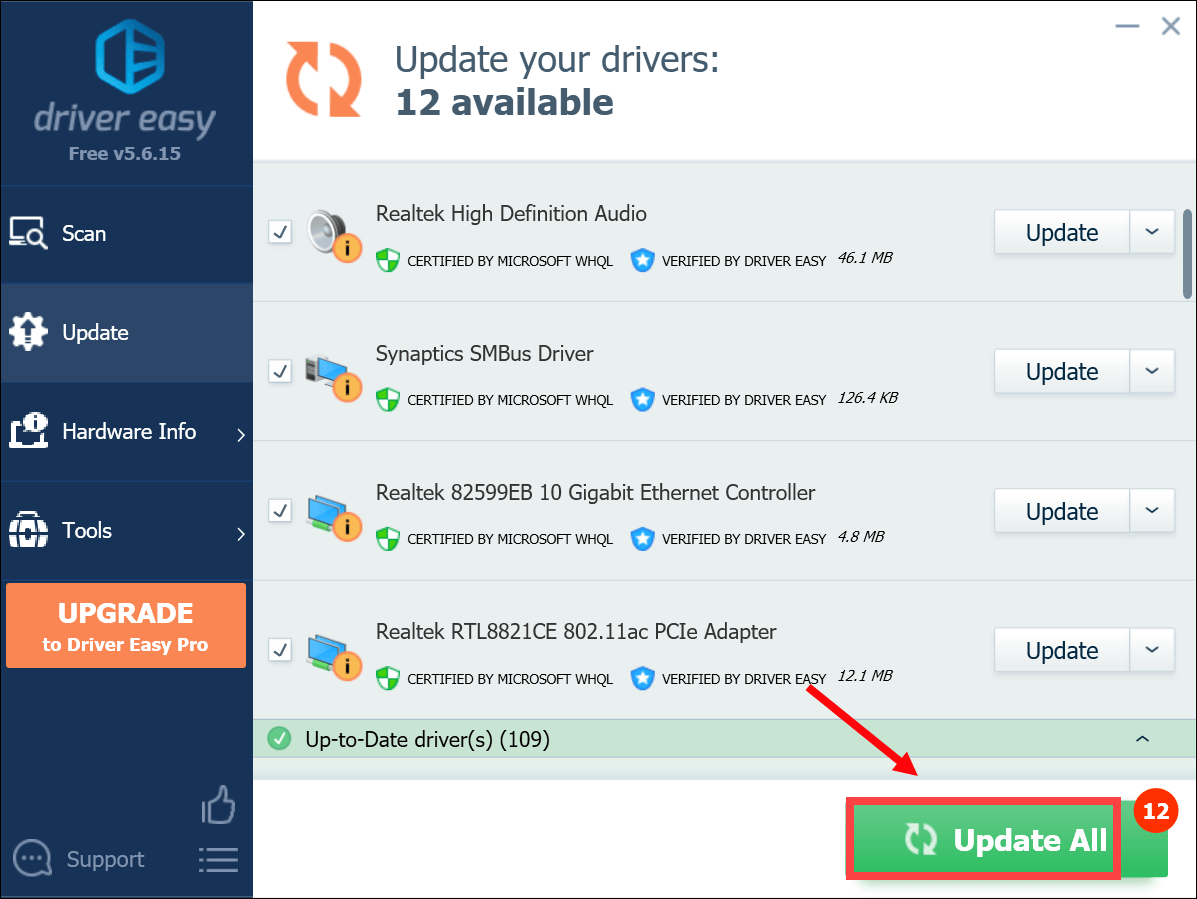 „Pro Easy“ versija teikiama visa techninė pagalba. Jei jums reikia pagalbos, susisiekite „Driver Easy“ palaikymo komanda prie support@letmeknow.ch .
„Pro Easy“ versija teikiama visa techninė pagalba. Jei jums reikia pagalbos, susisiekite „Driver Easy“ palaikymo komanda prie support@letmeknow.ch . Atnaujinę tvarkykles, iš naujo paleiskite kompiuterį. Tada galite paleisti „Outriders“, kad patikrintumėte, ar jūsų problema išspręsta.
4. Patikrinkite žaidimo failų vientisumą
„Steam“ žaidimams yra įmontuotas įrankis, vadinamas žaidimų failų vientisumu. Tai yra bendras trikčių šalinimo žingsnis, kuris gali padėti užtikrinti, kad žaidimas yra atnaujinamas, ir prireikus ištaisyti visus blogus ar sugadintus žaidimo duomenis. Kai žaidimo garso įrašas neveikia tinkamai, tai gali būti ženklas, kad žaidimo failai yra sugadinti arba jų nėra. Norėdami ją išspręsti, turėtumėte patikrinti žaidimo failų vientisumą:
1) Atidarykite „Steam“ klientą. Dalyje BIBLIOTEKA dešiniuoju pelės mygtuku spustelėkite savo žaidimo pavadinimą ir pasirinkite Savybės .

2) Pasirinkite VIETOS DALYS skirtuką ir tada spustelėkite Patikrinkite žaidimo failų vientisumą ... mygtuką.
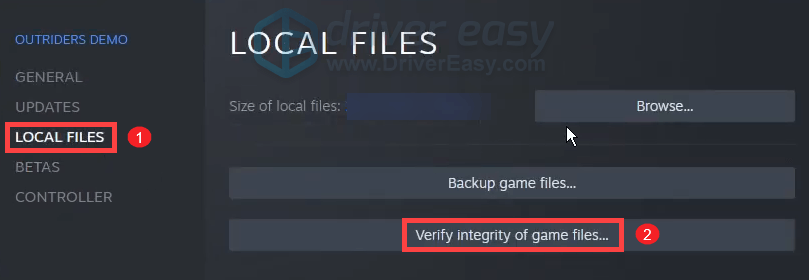
„Steam“ pradės tikrinti jūsų žaidimo failus ir tai gali užtrukti kelias minutes. Tiesiog palaukite, kol procesas bus baigtas.
Baigę paleiskite „Outriders“ ir patikrinkite, ar jūsų žaidimo garso įrašas vėl bus normalus.
5. Išjunkite garso patobulinimus sistemoje „Windows“
Garso patobulinimų paketais siekiama pagerinti jūsų garso našumą. Tačiau ši funkcija kartais sukelia garso ir garso problemų. Jei kyla kokių nors garso problemų, galite pabandyti išjungti garso patobulinimus.
Štai kaip:
1) Dešiniajame apačioje esančioje įrankių juostoje dešiniuoju pelės mygtuku spustelėkite garsumo piktogramą ir pasirinkite Atidarykite garso nustatymus .
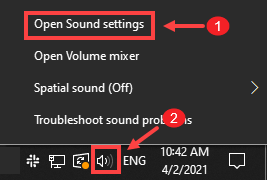
2) Spustelėkite Garso valdymo skydelis dešinėje lango pusėje.

3) Atkūrimas skirtuką, dukart spustelėkite garsiakalbį, kurį šiuo metu naudojate.
(Arba galite pasirinkti įrenginį ir tada spustelėkite Savybės .)
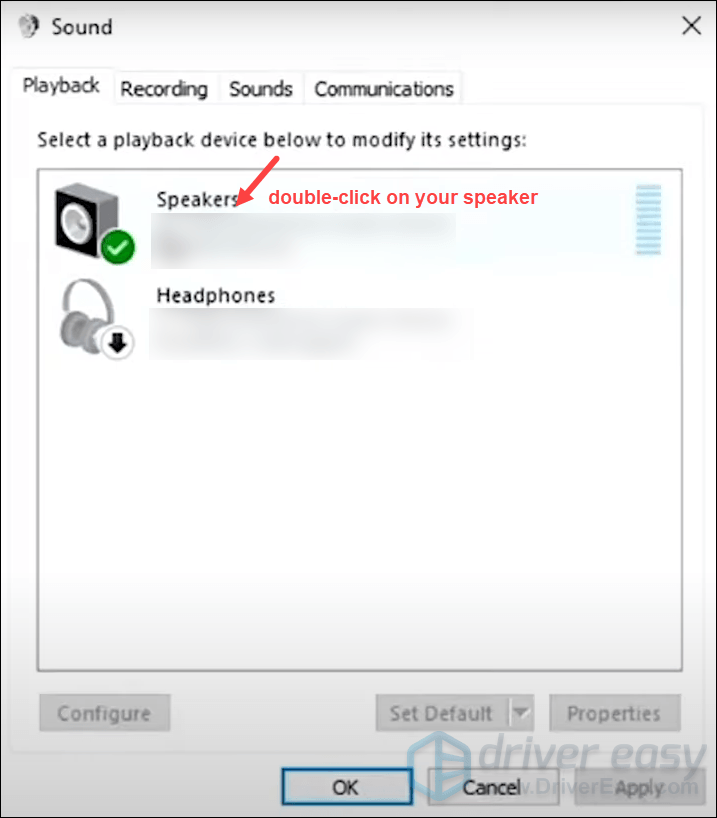
4) Lange Ypatybės pasirinkite Patobulinimai skirtuką. Tada patikrinkite parinktį Išjunkite visus patobulinimus .

5) Pasirinkite Išplėstinė skirtuką. Spustelėkite rodyklę žemyn ir pasirinkite pirmąją vertę 16 bitų, 44100 Hz (kompaktinio disko kokybė) sąraše.
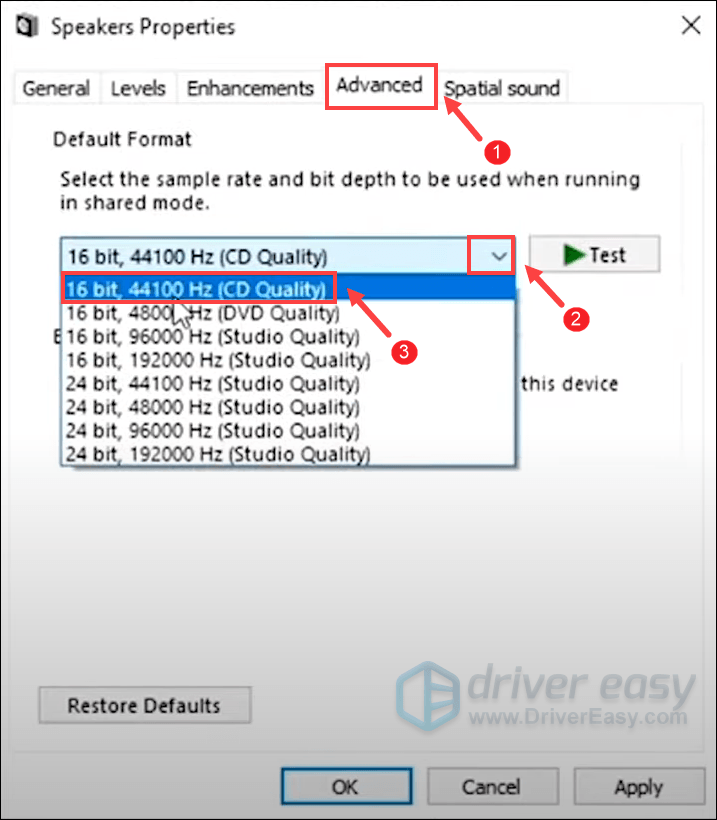
Kai atliksite, tiesiog spustelėkite Taikyti> Gerai . Tai turėtų sumažinti garso nutraukimą ir padėti išspręsti žaidimo garso problemas.
Tikimės, kad šis įrašas padės išspręsti iškilusias garso problemas. Jei turite kokių nors pasiūlymų ar klausimų, nedvejodami palikite mums komentarą žemiau.

![[PASTATYTA] „BioShock 2 Remastered Crash“.](https://letmeknow.ch/img/knowledge/90/bioshock-2-remastered-crash.jpg)

![[Išspręsta] „Hitman 3“ stringa kompiuteryje – 2022 m. patarimai](https://letmeknow.ch/img/knowledge/90/hitman-3-crashing-pc-2022-tips.jpg)


